Dijagram ožičenja usmjerivača s modemom. Kako spojiti modem na Wi-Fi usmjerivač
- Značajke povezivanja usmjerivača s adsl modemom.
- Kako konfigurirati usmjerivač?
- Postavljanje Adsl veze s Wi-Fi usmjerivačem
- Što učiniti ako veza ne radi
- Povezivanje Adsl Wi-Fi usmjerivača
- Konfigurirajte Adsl Wi-Fi usmjerivač
- Razmotrite glavne dijelove postavki:
- Dijagrami ožičenja
- Kako povezati Wi-Fi router putem modema: načini
- Drugi način: kako spojiti WIFI router na modem
- Postavke modema
- Dijeljenje prijenosnog računala
- zaključak
Ako ne znate kako se povezati adsl modem Uz usmjerivač pomoću kabela, naš članak će odgovoriti na sva vaša pitanja. Problemi se obično pojavljuju prilikom pokušaja konfiguriranja takve veze. Međutim, ništa stvarno teško u ovome.
Da biste povezali usmjerivač i adsl modem, koristit ćemo uobičajene mrežni kabel , Ona koja dolazi s modemom / usmjerivačem ili onom koju uvijek možete kupiti zasebno.
Zašto trebate povezati dva slična uređaja? Ako koristite adsl-internet, prirodno imate instaliran modem. Mnogi od njih nemaju mogućnost distribucije Wi-Fi mreže.
Dakle, postoji nekoliko opcija:
* Možete kupiti novi adsl modem, s mogućnošću bežične distribucije mreže. Takva je oprema danas velika. Da ne biste pogriješili pri odabiru, jednostavno posjetite svog internetskog pružatelja usluga ili ga nazovite i on će razjasniti koji model i koji će proizvođač biti najbolji za vas pojedinačno. Osim toga, može ponuditi i vlastiti uređaj. Mnogi pružatelji usluga imaju vlastitu mrežnu tehnologiju, koju oni preporučuju za korištenje;
* Možete kupiti običan Wi-Fi usmjerivač bilo koje vrste i spojiti se na modem pomoću mrežnog kabela. O tome ćemo detaljnije razgovarati. Modem ima LAN-mrežne izlaze. Zadaća usmjerivača je da preuzme internet iz modema i distribuira ga po zraku.
Sve je prilično jednostavno, rezervirajte ga konfigurirani i distribuirani internetski modem, Wi-Fi router i mrežni kabel. Zatim prijeđite na povezivanje sve te opreme i njezine daljnje konfiguracije. Da biste konfigurirali, koristite adrese administratora i administratora podataka za prijavu.
Značajke povezivanja usmjerivača s adsl modemom.
Ponovno postavite sve prije nastavka. Čak i ako ste ga upravo donijeli iz trgovine i nikada je prije niste koristili.
Jedan kraj mrežnog kabela umetnite u LAN priključak modema (obično je priključak označen žutom bojom i ima odgovarajući potpis). Modem može imati nekoliko takvih konektora, svaki od njih će nam odgovarati. Drugi kraj spojite s plavim WAN priključkom. Zadatak je dovršen!
Ako resetirate postavke usmjerivača, a vaš modem automatski distribuira IP adresu, usmjerivač bi već trebao distribuirati mrežu putem Wi-Fi veze. Za usmjerivač putem mrežnog kabela imate mogućnost povezivanja uređaja koji su prethodno spojeni na modem.
Kako konfigurirati usmjerivač?
Ako je u automatskom načinu rada, sve nije funkcioniralo, vodite računa o postavkama rutera. U svakom slučaju, ne morate dirati modem. Međutim, on mora biti već konfiguriran, to jest, distribuirati internet. Da biste započeli, provjerite postoji li automatsko dobivanje IP adrese u postavkama usmjerivača. Omogućuje automatsku distribuciju IP modema. Zatim idite na postavke usmjerivača, trebate WAN karticu.
Važno je koja marka i model koji vaš usmjerivač ima, budući da naziv kartice može biti različit - mreža, internet i tako dalje. Pratite odjeljak WAN Connection Type (Vrsta veze WAN) koji treba postaviti na Dynamic IP. Izvedite potrebne instalacije i spremite postavke. Sada biste trebali automatski primati IP iz modema. Ponovno pokrenite modem i usmjerivač.
Nakon toga, rad svih uređaja ne bi trebao uzrokovati nikakve probleme.
Postoje i slučajevi kada koristite internetsku vezu. ADSL tehnologija , U tu svrhu potreban je ADSL modem. Na tržištu danas postoje novi modeli modema koji imaju funkcije Wi-Fi distribucija , Ali što učiniti ako je modem već instaliran, ali ne može prenijeti internet putem bežičnu mrežu ?
U idealnom slučaju, samo trebate kupiti moderni modem najnovije generacije, koji može bez problema prenositi Wi-Fi. Ovom prilikom možete se posavjetovati sa svojim internetskim pružateljem usluga, oni će preporučiti koja je oprema bolja za korištenje. Najčešće korisnici pribjegavaju drugoj metodi i povezuju usmjerivač s ovim sustavom. Shema mora biti konfigurirana tako da modem prenosi internet putem kabela na usmjerivač koji će ga distribuirati primatelju preko bežične mreže (ili putem mrežne žice).
Postavljanje Adsl veze s Wi-Fi usmjerivačem
Ova shema je konfigurirana na sljedeći način. Prije početka rada provjeravamo je li modem konfiguriran, a na računalu postoji internet. Postavili smo usmjerivač blizu modema, uključili ga u električnu mrežu i spojili mrežni kabel iz kompleta. Kabel se povezuje s modemom u LAN priključku, koji proizvođači najčešće boje u žutoj boji. Drugi kraj kabela spojen je na WAN priključak na usmjerivaču, obično je plava. Prije konfiguriranja usmjerivača, preporučuje se brisanje tvorničkih postavki. u pravilnu vezu na radni modem, usmjerivač automatski počinje distribuirati internet, koji prima od modema.
Ponovna konfiguracija modema nije potrebna.
Pogledajte videozapis.
Što učiniti ako veza ne radi
Ako shema ne radi automatski, tada morate provjeriti ispravnost postavki. U postavkama usmjerivača morate provjeriti je li funkcija Dynamic IP instalirana u WAN opciji. U tom slučaju usmjerivač će automatski primati internet s modema. Da biste to provjerili:
- idite na postavke usmjerivača;
- na kartici Mreža nalazimo opciju WAN;
- Prozor vrste WAN veze mora sadržavati dinamički IP.
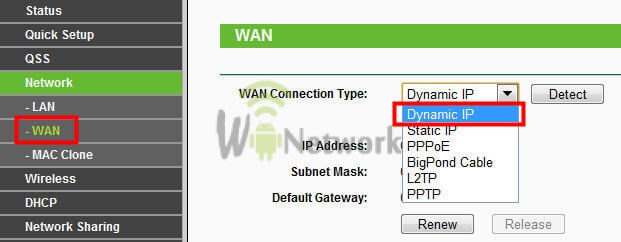 Ako je sve ispravno, onda se donja polja automatski popunjavaju. Sada morate napraviti neke postavke na usmjerivaču: postavite ime Wi-Fi mreža , smislite zaporku. Sada bi cijeli sustav trebao raditi i distribuirati internet bez ikakvih problema.
Ako je sve ispravno, onda se donja polja automatski popunjavaju. Sada morate napraviti neke postavke na usmjerivaču: postavite ime Wi-Fi mreža , smislite zaporku. Sada bi cijeli sustav trebao raditi i distribuirati internet bez ikakvih problema.
Povezivanje Adsl Wi-Fi usmjerivača
 Ali ako je korisnik još uvijek kupio ADSL usmjerivač nova generacija koja ima Wi-Fi podršku, pa povezivanje s mrežom ne bi trebalo stvarati probleme. Modem više nije potreban, povezat ćemo samo usmjerivač koji će istovremeno obavljati i funkcije modema i usmjerivača. Uređaj je opremljen snažnom antenom brzo postavljanje mrežne konfiguracije.
Ali ako je korisnik još uvijek kupio ADSL usmjerivač nova generacija koja ima Wi-Fi podršku, pa povezivanje s mrežom ne bi trebalo stvarati probleme. Modem više nije potreban, povezat ćemo samo usmjerivač koji će istovremeno obavljati i funkcije modema i usmjerivača. Uređaj je opremljen snažnom antenom brzo postavljanje mrežne konfiguracije.
Na tržištu bežičnu tehnologiju Postoji nekoliko tvrtki koje u svom arsenalu imaju asortiman ADSL Wi-Fi routera. Jedan od njih je poznati Tajvanac D-Link tvrtka , čije proizvode najčešće koriste korisnici. Mrežni kabel je spojen na isti način kao iu slučaju modema. Samo se umjesto WAN porta morate povezati s linijskim portom, ovako proizvođači nazivaju priključak na ovom uređaju.
Konfigurirajte Adsl Wi-Fi usmjerivač
Sada ostaje konfiguriranje ADSL Wi-Fi routera i korištenje Interneta. Možete ga brzo postaviti pomoću diska koji dolazi s uređajem. Na disku postoji mogućnost izbora jezika: ruski i engleski. Postavljanje osnovnih parametara uključuje unos potrebnih podataka za povezivanje s internetom, i to:
- zemlja;
- usluga.
Sljedeći davatelji postavki ne preporučuju promjenu i koristite zadano:
- protokol;
- ovijanje;
- naziv bežične mreže;
- kanal;
- provjera autentičnosti mreže.
Nakon jednostavnog postupka postavljanja, možete doći na posao. Prema svojim potrebama, svaki korisnik može pojedinačno konfigurirati rad usmjerivača, koristeći ga funkcionalnost , Kroz prozor preglednika izlazimo na usmjerivač. Proizvođač koristi engleski za postavke, tako da nema mogućnosti prebacivanja na ruski.
Razmotrite glavne dijelove postavki:
- DeviceInfo . Ovaj odjeljak sadrži sve informacije o uređaju, firmveru i upravljačkim programima. Korisnik može vidjeti kvalitetu ovdje. ADSL veze i širina pojasa.
- AdvancedSetup . Ovaj odjeljak se provodi detaljna postavka karakteristike usmjerivača s širokim rasponom parametara mreže.
- Bežični . Ova značajka omogućuje odabir konfiguracija za postavljanje bežične Wi-Fi mreže.
- Dijagnostika . U ovom odjeljku možete dijagnosticirati status svih veza: lokalni, DSL i Internet.
- Upravljanje . To je kontrolna točka uređaja, gdje se prikupljaju sve funkcije koje su odgovorne za njegovu izvedbu.
- Telnet . Ovaj protokol sadrži puni potencijal uređaja, omogućuje vam da detaljno konfigurirate svaku funkciju.
Današnji članak govori o ljudima koji imaju kućni internet Dostupno preko starog ADSL modema. Danas, mnogi pružatelji usluga još uvijek nude Internet putem takvih zastarjelih tehnologija, ali ponekad jednostavno nema alternative. Jedan od tih pružatelja usluga je Rostelecom. U ovom članku naučit ćete kako povezati router preko Rostelecom modema, ali to će također raditi s drugim ADSL modemima.
Dijagrami ožičenja
Ako trenutno koristite vezu putem ADSL modema, tada vaš krug izgleda ovako: telefonski kabel je spojen na razdjelnik (ili razdjelnik). Od ovog razdjelnika ide jedna žica kućni telefon (međutim, to ne može biti), a drugo - na modemu. A iz modemskog mrežnog kabela "upletena parica" spojena je izravno na računalo ili prijenosno računalo. Ova se shema danas prakticira.
Najlakši način povezivanja usmjerivača putem modema je stvaranje dodatne veze u ovom krugu u obliku Wi-Fi routera. Jednostavno koristimo isti "upleteni par" kako bismo stvorili vezu između rutera (WAN-port) i ADSL-modema.
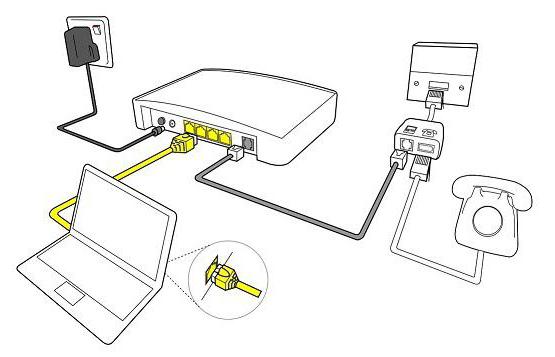
Kako povezati Wi-Fi router putem modema: načini
Za implementaciju ove sheme možete koristiti nekoliko metoda:
- Napravite modem kao most i usmjerivač kao pristupnu točku (tj. Usmjerivač). U ovoj konfiguraciji postavke moraju biti postavljene na usmjerivaču.
- Druga metoda uključuje korištenje usmjerivača kao "nastavak" signala.
Imajte na umu da je druga metoda najjednostavnija. U ovom slučaju, nemojte učiniti gotovo ništa. Sve što je potrebno je minimalno: konfigurirajte usmjerivač za primanje dinamičke adrese i aktivirajte način distribucije adrese putem DHCP mreže. Većina korisnika zna da to treba učiniti, ali ne znaju kako. Lako je povezati modem kao usmjerivač, gdje će on djelovati kao "distributer" Interneta: u postavkama usmjerivača na kartici Napredno (naziv kartice može ovisiti o modelu i proizvođaču usmjerivača) postoji opcija DHCP. On mora biti aktiviran, a zatim bilo koji uređaj povezan s njim Wi-Fi usmjerivač automatski će se povezati s internetom. Prije povezivanja modema kao rutera, morate se uvjeriti da su sve postavke u ADSL modemu već tu. Obično ih unosi zaposlenik davatelja usluge.
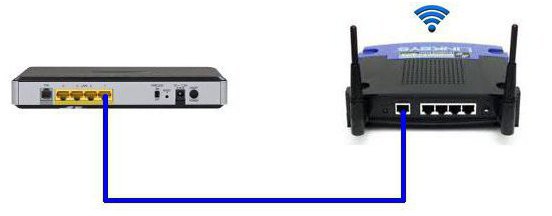
Drugi način: kako spojiti WIFI router na modem
S obzirom da je prva varijanta najteža, valja je razdvojiti na primjeru D-Link router , Dakle, umetnite kabel s malim priključkom u ADSL priključak modema i priključite kabel za povezivanje u LAN priključak i priključite ga na računalo ili prijenosno računalo.
Postavke modema
Sada trebate unijeti postavke na samom računalu. Idite na ploču kontrola prozora (Start - Upravljačka ploča), pronađite karticu "Mreža i internet" i kliknite "Upravljanje mrežom". Tamo nas zanima stavka "Promjena parametara adaptera". Traži "Veze do lokalne mreže ”Mi kliknite desni klik Pomaknite miš i odaberite "Svojstva". Tamo trebate instalirati sve TCP / IPv4 postavke protokola na uređaj.
Sada u pregledniku upišite adresu 192.168.1.1 i uđite u administratorsku ploču vašeg usmjerivača. Ovdje morate unijeti par za prijavu / zaporku. Unesite admin / admin (zadano). U izborniku koji se pojavljuje u odjeljku Quick Setup (Brzo postavljanje), odznačite okvir pored linije DSL automatskog povezivanja i unesite vrijednosti za VPI i VCI linije. Moraju učiti od davatelja. Također, ove vrijednosti mogu biti navedene u ugovoru o priključku, stoga ne žurite s pozivom na davatelja usluga. U klauzuli PORT propisujemo vrijednost "0". Sada kliknite na "Next" (Sljedeće) i suprotno od vrijednosti Bridging označite okvir. Tako ćemo modem prebaciti u mod mosta. Također morate označiti okvir pokraj opcije Omogući uslugu mosta i postaviti naziv mosta. Zatim ćemo morati registrirati IP adresu i modemsku masku. Tamo propisujemo: 192.168.1.1 i standardnu mrežnu masku 255.255.255.0.

Sada ćemo konfigurirati naš Wi-Fi usmjerivač. Prije svega, izvadite kabel iz prijenosnog računala i umetnite ga u usmjerivač. Mora biti spojen na modem preko WAN konektora, a na računalo preko bilo kojeg LAN porta. Sada se spajamo na ruter, idemo na njegove postavke u WAN dijelu i odaberemo PPPoE kao vezu. Sada morate unijeti sve podatke koje nam je davatelj (lozinka, prijava), primijeniti postavke, spremiti. Nakon toga, router će distribuirati internet s ADSL modema. Sada znate kako povezati modem kao usmjerivač, ali postoji više načina.
Dijeljenje prijenosnog računala
Činjenica je da se prijenosno računalo ili računalo može koristiti kao usmjerivač i lako ga je konfigurirati, samo trebate znati kako. Modem možete povezati kao usmjerivač pomoću računala samo ako ima Wi-Fi adapter. Na prijenosnim računalima ona je prema zadanim postavkama. Shema će izgledati ovako: u ADSL priključak modema umetnut je mali telefonski kabel, a iz modema izlazi izravno "upleteni par" u prijenosno računalo. Prijenosno računalo (ili računalo) pristupa mreži i rassharivaet preko Wi-Fi. Trebate li ovu postavku? Da, ali sada postoji posebne programe za dijeljenje Interneta putem Wi-Fi veze, na primjer, Connectify Hotspot. U tu svrhu postoje i drugi programi, ali suština je uvijek ista. Internet možete dijeliti i pomoću ugrađenog Windows alati , ali to je već velika tema za poseban članak.

zaključak
Ove metode, kako povezati usmjerivač preko modema, rade u 80% slučajeva. Ovisno o vašem usmjerivaču ili modelu modema, nazivi postavki spomenuti u članku mogu se razlikovati, ali suština ostaje ista. Stoga u ovom slučaju nije potrebno usredotočiti se na ime. Općenito, postavljanje rutera i modema neće vam oduzeti puno vremena ako ste sve ispravno učinili.
Kako konfigurirati usmjerivač?Zašto trebate povezati dva slična uređaja?
Kako konfigurirati usmjerivač?
Trebate li ovu postavku?
